
Sommario:
- Autore John Day [email protected].
- Public 2024-01-30 10:03.
- Ultima modifica 2025-01-23 14:49.
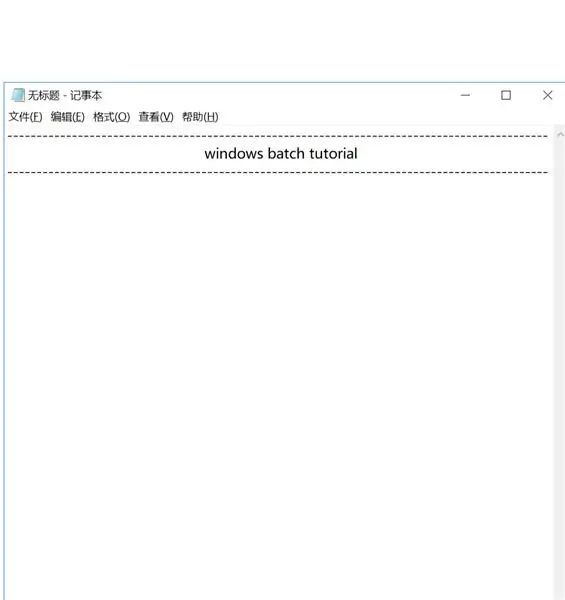
ciao ragazzi, nel giro di 24 ore ho pubblicato un tutorial batch di Windows che vi avevo promesso nel mio ultimo tutorial. se non l'hai visto clicca su questo link qui:
questo è sulle basi molto (x100) della programmazione batch. questo è per i principianti assoluti. non esitare nemmeno a guardarlo se sei già un professionista. Anche se potrebbe essere carino da parte tua alzare il mio punto di vista:p
quindi, per trovare batch, trova il menu di ricerca e digita il blocco note. qui è dove scriverai il tuo script. tecnicamente, potremmo chiamarla una nuova finestra, perché, come in altri linguaggi di programmazione, c'è sempre una nuova finestra in cui le persone possono scrivere ed eseguono il comando nella shell che ti mostrerò.
per accedere al tipo 'shell' nella barra di ricerca 'cmd' che è l'abbreviazione di prompt dei comandi. questo è solitamente usato dagli utenti per chiedere al computer di fare qualcosa come bannare un utente o scaricare un'applicazione. ma oggi lo useremo per scopi di programmazione.
Passaggio 1: prova questi fuori …
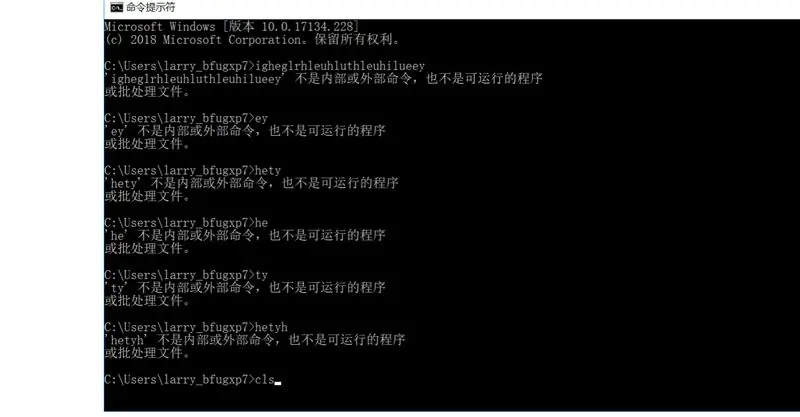
questi sono alcuni dei comandi di base che utilizzeremo:
echo *qualcosa* - fa quello che sembra lo fa eco. prova questo nel tipo di cmd echo Hello World. script per principianti iconico del programmatore. non sono un principiante, ma lo dico ancora
cls - cancella la pagina. Provalo. in cmd, digita un carico di cose casuali, quindi inserisci, quindi fallo di nuovo per circa altri 3 milioni di volte, quindi digita cls e tutto scomparirà
C:\users> ergehoeiboegboieghoimythgiuheuhon4jht4phnn
C:\users> rwiheiuybgviugebvrgvbhgbrovuogvihbghbohrbhw
C:\users> ljehfbocubeuohboubgyunrechongrcenogrcho
C:\utenti> cls
C:\utenti>_
@echo off - questo disattiverà le cuffie C:\users> che trovo molto fastidiose. Vorrei potermi sbarazzare anche di '>>>' in Python.
goto - molto utile nei cicli. questo indirizzerà l'utente in una parte diversa dell'universo (scusa mi sono lasciato trasportare), voglio dire, script.
inizio - inizia qualcosa. start cmd avvierà cmd. A proposito, start e goto sono una combinazione molto pericolosa. non sono qui per insegnarti come commettere un computercide, ma non mettere mai il comando di avvio in un ciclo.
pausa - questo lo metterà in pausa e verrà visualizzato Premere un tasto qualsiasi per continuare…
un po' lungo…
Passaggio 2: il primo programma
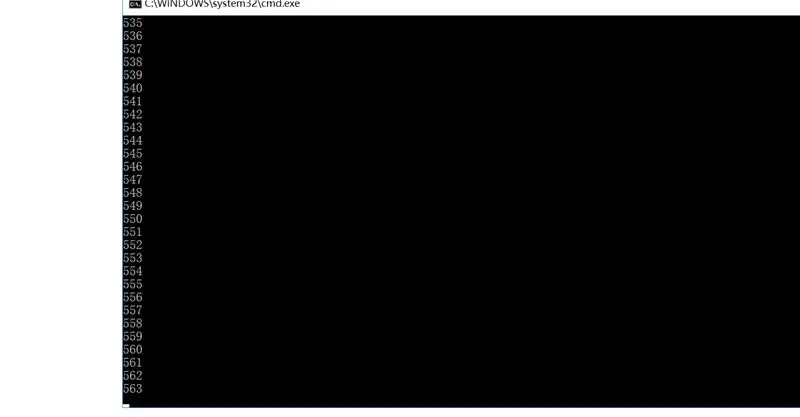
questo programma conterà fino a 1000. prova a digitarlo invece di copiarlo e incollarlo in modo da poterlo capire meglio:
@eco spento
imposta /a x=1
:superiore
imposta /a x=%x%+1
eco %x%
se %x%==1000 vai all'uscita
vai all'inizio
:Uscita
cls
pausa
Uscita
set /p input= - non in questo script, ma fornisce una variabile di input dall'utente.
set /a x=1 - imposta una variabile intera in modo che x=1
%x% - riferito alla variabile che abbiamo impostato in precedenza. quando lo scriviamo, il computer saprà che intendiamo "1"
== - significa che è uguale. conferma l'equazione
quindi eccoci qua, il nostro primo programma!
per favore inviamelo tramite hai realizzato questo progetto.
Passaggio 3: ingresso e uscita
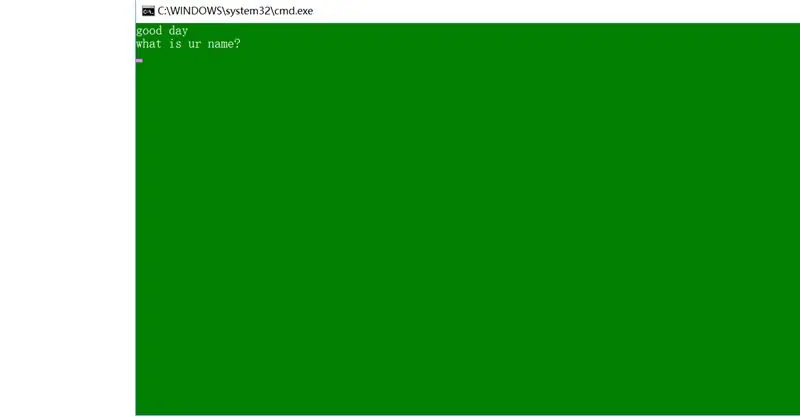
molto semplice. Ti ho mostrato il comando nella parte 2. scrivi questo programma e impara dall'output.
@eco spento
colore 2f
:superiore
cls
eco buona giornata
echo come ti chiami?
set /p input=
cls
echo ciao %input%, come stai?
eco vuoi continuare? (s/n)
set /p ans=
se %ans%==y inizia www.instructables.com
if %ans%==n vai a confermare
se %ans% neq y goto scusa
se %ans% neq n goto scusa
:Confermare
cls
echo sei sicuro di voler andare via? (s/n)
set /p ans=
se %ans%==y esci
if %ans%==n vai all'inizio
:spiacente
cls
echo scusami ma non ho capito cosa intendi.
l'eco continua? (s/n)
set /p ans=
if %ans%==y vai all'inizio
if %ans%==n vai a confermare
neq - NON è uguale
se sei ancora qui, ben fatto per aver tenuto il passo.
Passaggio 4: ora e data
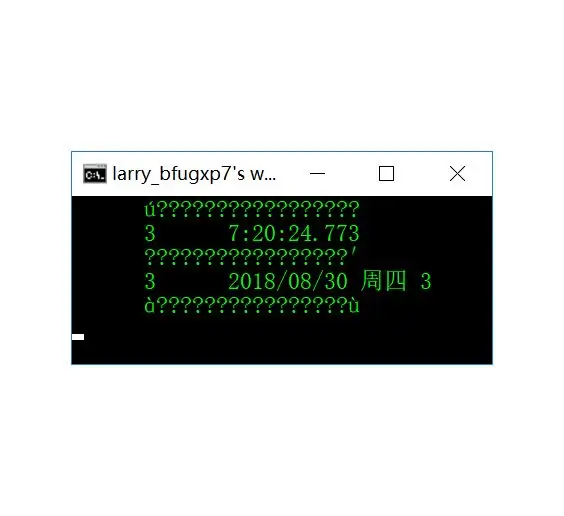
queste variabili sono già impostate da cmd.
C:\Utenti>echo %time%
9:16:25
C:\Utenti>echo %date%
2018/8/22 mercoledì
questo è il tuo compito se ti senti come un professionista ora, prova a creare un orologio con l'output come l'immagine.
questo è ! se sei un principiante, ora non lo sei! Congratulazioni!
Ricordati di mettere le immagini dei programmi in hai fatto questo progetto.
Passaggio 5: fatto
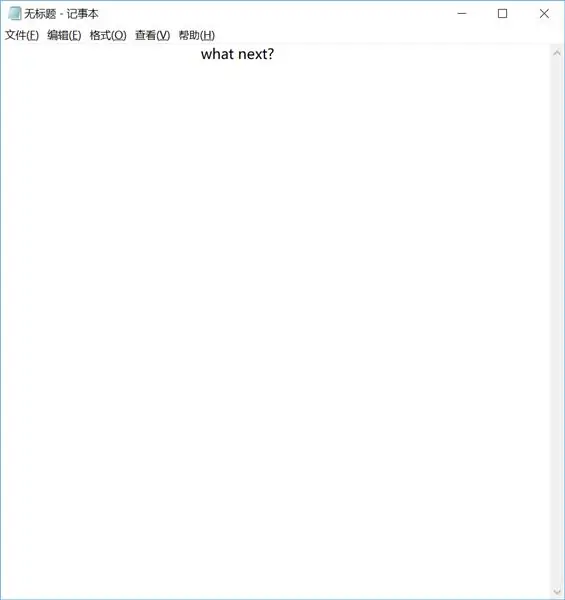
Pubblicherò sicuramente più contenuti in seguito.
se vuoi saperne di più batch, ti consiglio la programmazione batch di base di seJma
ecco alcuni programmi che ho realizzato, dovrei assolutamente consigliarti di provare a farli
il gioco di matematica non andrà mai in crash, non importa cosa digiti.
quello del pesce è il pericoloso frantoio per computer che ti consiglio di non eseguire. puoi metterlo in una chiavetta USB così puoi fermare il programma
il selettore di siti è incredibilmente facile da realizzare, basta ottenere l'etichettatura e gli URL dei siti Web corretti!
va bene, allora è così!
Consigliato:
Esercitazione sul modulo GPS e GPRS A9G - Ai-Pensatore - Comandi AT: 7 passaggi

Esercitazione sul modulo GPS e GPRS A9G | Ai-Pensatore | Comandi AT: Ehi, come va, ragazzi! Akarsh qui da CETech. Oggi esamineremo il modulo A9G GPS, GSM e GPRS di AI Thinker. Esistono anche molti altri moduli come A9 e A6 di AI Thinker che hanno capacità GSM e GPRS simili ma
Esercitazione sull'installazione di VM Ware per Windows: 11 passaggi

Esercitazione sull'installazione di VM Ware per Windows: VM Ware è un software che consente agli studenti di accedere all'unità del computer della scuola in modalità wireless dal proprio personal computer. Questo tutorial spiegherà come installare correttamente VM Ware su computer Windows. Collaborando a questo progetto: Smith, Bernad
Esercitazione batch - Eseguire 1: 4 passaggi

Tutorial batch - Take 1: Beh, ho visto alcuni tutorial batch là fuori, ma nessuno di loro segue davvero nulla, quindi sto facendo un tutorial in 3 parti su batch, con video solo per quella maggiore facilità. Allegherò tutto File .bat (batch) necessari nel passaggio appropriato
Esercitazione batch - Segui 2: 4 passaggi

Tutorial batch - Take 2: Okay, come ho detto nel mio precedente tutorial su batch (https://www.instructables.com/id/EZ049TMM19EWPKGWKH/#CEINEJV64U3EWP86YUP), ho intenzione di creare un tutorial esteso in 3 parti (o take) su batch . Che dovrebbe coprire la maggior parte di ciò che è necessario sapere per fare cosa
Programmazione batch. in una finestra batch.: 3 passaggi

Programmazione batch. in a Batch Window.: in questo instuttabile (batch davvero) ti insegnerò come programmare in batch. (questo è il mio primo quindi per favore sii gentile)
